Камера iPhone моргает? 7 способов исправить это!
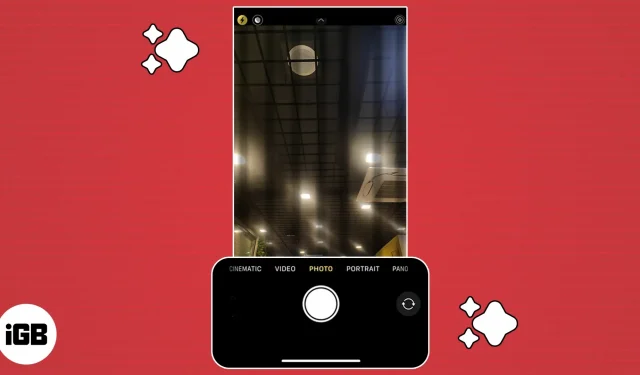
Камера на вашем iPhone продолжает мигать? Не волнуйся; вы не одиноки. В последнее время многие пользователи сообщают о мерцании камеры iPhone. Это расстраивает, потому что вы не можете снимать четкие, сфокусированные фотографии или видео. Здесь я расскажу о причинах, по которым мерцает камера вашего iPhone, и предложу решения, как это исправить.
- Отключить макрорежим
- Блокировать камеру
- Сбалансируйте экспозицию
- Отключить живые фотографии
- Перезагрузите iPhone
- Обновите iOS
- Связаться со службой поддержки Apple
1. Отключите макрорежим
Режим макросъемки на iPhone 13 Pro и iPhone 14 Pro включается автоматически, когда объект находится слишком близко. Это поможет вам получить четкое изображение с большим количеством деталей. Но иногда ваш iPhone изо всех сил пытается добиться точной фокусировки и постоянно переключается между широкоугольными и сверхширокоугольными объективами, что приводит к мерцанию камеры.
Чтобы исправить мерцание камеры iPhone, просто отключите режим автоматического макросъемки:
- Откройте приложение «Настройки» → коснитесь «Камера».
- Отключите управление макросами.
Вы можете отключить его во время фотосъемки, выбрав значок цветка. Кроме того, изменение уровня масштабирования до 0,5x может помочь решить проблему.
2. Заблокируйте камеру
Если вы испытываете мерцание камеры во время записи видео, это может быть связано с тем, что ваш iPhone не может выбрать объектив для захвата видео в лучшем виде. Чтобы камера не переключалась во время записи, необходимо заблокировать камеру.
- Перейдите в «Настройки» → «Камера» → «Запись видео».
- Включите блокировку камеры.
Вы также можете установить разрешение записи на 1080p со скоростью 60 кадров в секунду для более плавного видео.
3. Сбалансируйте экспозицию
Также возможно, что не камера вашего iPhone вызывает мерцание или мерцание, а виноват свет в комнате. Светодиодный или флуоресцентный свет может повлиять на скорость затвора. В условиях низкой освещенности камера вашего iPhone пытается поддерживать автоматическую экспозицию и работает для достижения надлежащего баланса. Таким образом, вы можете увидеть мигание или мерцание.
Изменение экспозиции — единственный способ остановить мерцание камеры вашего iPhone.
4. Отключите живые фотографии.
Ваш iPhone фиксирует то, что происходит за 1,5 секунды до и после того, как вы сделаете снимок с помощью Live Photos. Иногда эта функция прерывает ваши фотографии.
- Откройте камеру в режиме фото.
- Нажмите кнопку «Живые фото» (значок кружка в правом верхнем углу), чтобы отключить ее.
5. Перезагрузите iPhone
Иногда из-за программных сбоев камера iPhone может мерцать или мерцать. Это может произойти после обновления iOS или при наличии ошибок в приложении камеры. Лучший способ устранить эти временные ошибки — перезагрузить iPhone.
6. Обновите iOS
Каждое обновление iOS добавляет новые функции и улучшения в системные приложения для повышения стабильности. Если вы не будете регулярно устанавливать обновления, ваш iPhone может выйти из строя.
- Перейдите в «Настройки» → «Основные» → «Обновление ПО».
- Нажмите «Загрузить и установить», если ожидается какое-либо обновление.
Если установка выполнена неправильно и вызывает проблемы, вы можете понизить версию iOS или удалить обновление программного обеспечения и переустановить его. Не забудьте сделать резервную копию вашего iPhone перед понижением.
7. Обратитесь в службу поддержки Apple.
Если вам кажется, что ничего не работает, возможно, проблема связана с аппаратным обеспечением камеры вашего iPhone. Сбой в вашем механизме оптической стабилизации может привести к мерцанию камеры. Кроме того, попадание воды или влаги на ваш iPhone может повредить модуль камеры, что приведет к его неисправности.
Поэтому я предлагаю обратиться в службу поддержки Apple или записаться на прием в бар Genius для физического осмотра вашего iPhone.
Больше не мигает! ?
Мерцание камеры вашего iPhone может помешать вам запечатлеть драгоценные моменты. Во-первых, определите возможные причины этой проблемы, чтобы устранить неполадки и принять необходимые меры для их быстрого устранения. Так что это может потребовать некоторого терпения и проб и ошибок. Однако, следуя решениям, приведенным в этом руководстве, вы можете вернуть камеру в нормальное состояние.
Добавить комментарий